分类
平时我们使用U盘时只需将U盘连接到电脑中即可自动识别,也无需安装驱动。但最近有win7纯净版的用户反应自己电脑不识别u盘,遇到这样的问题该怎么解决呢?在本文中小编将大家带来解决方法!
具体步骤:
1、在“计算机”图标上单击鼠标右键,从弹出的扩展菜单中选择“管理”项;

2、打开的“计算机管理”窗口中,点击“磁盘管理”项,然后找到不能正常显示 的U盘盘符,右击选择“更改驱动器号和路径”项;

3、点击“添加”或“更改”按钮;
4、选择一个磁盘盘符,点击“确定”应用设置,此时打开计算机是否成功识别U盘;

5、如果以上方法无效,那么我们从网上下载:大势至USB监控软件 ,安装并运行该软件,打开后,主界面中勾选“恢复USB存储设备”项;
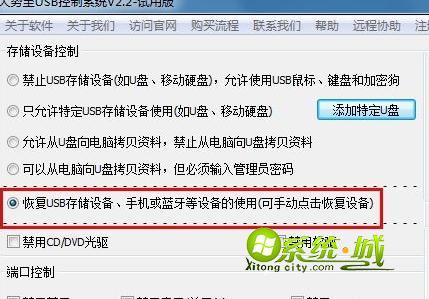
6、待USB设备被恢复成功后,在大势至USB监控软件中点击“退出”按钮即可。
以上就是win7电脑不识别u盘的解决方法了,有遇到此问题的用户建议参考本文的操作方法。
热门教程
网友评论